Hilfe- und Support-Leitfaden
Jetzt auf Desktop
Lerne auf deinem Computer oder Tablet mit unserer neuen Web-App.
Web-App verfügbar
Greife direkt über deinen Browser auf Retain zu
Inhaltsverzeichnis
Einführung in Retain
Retain ist eine KI-gestützte Karteikarten-App, die das Wiederholen einfacher und effektiver macht.
Erstelle deine eigenen Karteikarten oder lass dir von der KI helfen. Retain spart dir auf zwei Arten Zeit. Erstens vereinfacht die KI die Kartenerstellung. Zweitens unterstützt sie dich beim Wiederholen mit Spaced Repetition (zeitlich verteiltem Lernen) und zeigt dir Karten nur dann, wenn du sie wirklich brauchst.
Retain bietet drei wichtige KI-Funktionen:
- KI-Karten: Erstelle Karteikarten aus Bildern oder Texteingaben.
- KI-Vorschläge: Finde die Balance zwischen manueller Erstellung und KI-Unterstützung. Schreibe die Vorderseite der Karte und lass die KI Vorschläge für die Rückseite machen.
- KI-Einblicke: Beim Durchgehen deiner Karten liefern KI-Einblicke zusätzliche Details für mehr Kontext zu deinem Lernmaterial.
Diese Anleitung zeigt dir, wie du Retain verwendest und alle Funktionen optimal nutzt, damit du noch heute effektiver lernen kannst.
Erstellung von Karten
So erstellst du manuell Karten
- Wähle auf dem Startbildschirm „Neue Karte“ aus
- Wähle dein Zieldeck
- Wähle den Kartentyp (doppelseitig oder Lückentext)
- Gib deine Inhalte ein
- Tippe auf „Speichern“, um sie zu deinem Deck hinzuzufügen
Kartentypen
Doppelseitige Karten
Perfekt für direkte Assoziationen wie:
- Vokabeln und Definitionen
- Länder und Hauptstädte
- Wissenschaftliche Begriffe und Erklärungen
- Historische Daten und Ereignisse
Beispiel:
- Vorne: „Was ist Photosynthese?“
- Hinten: „Der Prozess, durch den Pflanzen Lichtenergie in chemische Energie umwandeln“
Lückentext-Karten
Ideal für kontextuelles Lernen und Mustererkennung. Verwende eckige Klammern [etwa so], um Lücken zu erstellen.
Beispiele:
- Historischer Kontext: „Die [Unabhängigkeitserklärung] wurde [1776] unterzeichnet.“
- Sprachenlernen: „Je [mange] une pomme (Ich esse einen Apfel)“
- Wissenschaftliche Prozesse: „Während der [Mitose] teilt sich die Zelle in [zwei] identische Tochterzellen“
KI-Funktionen
Retain bietet drei leistungsstarke KI-Tools, um deine Lernerfahrung zu verbessern. Beachte, dass kostenlose Benutzer nur eingeschränkten Zugriff auf diese Funktionen haben, während Premium-Benutzer eine unbegrenzte Nutzung genießen.
KI-Karten
Komplette Karteikarten-Sets automatisch generieren:
- Navigiere auf dem Startbildschirm zu „KI-Karten“
- Wähle zwischen Prompt- oder bildbasierter Generierung
- Gib dein Lernthema ein oder lade relevante Bilder hoch
- Überprüfe und passe die generierten Karten an
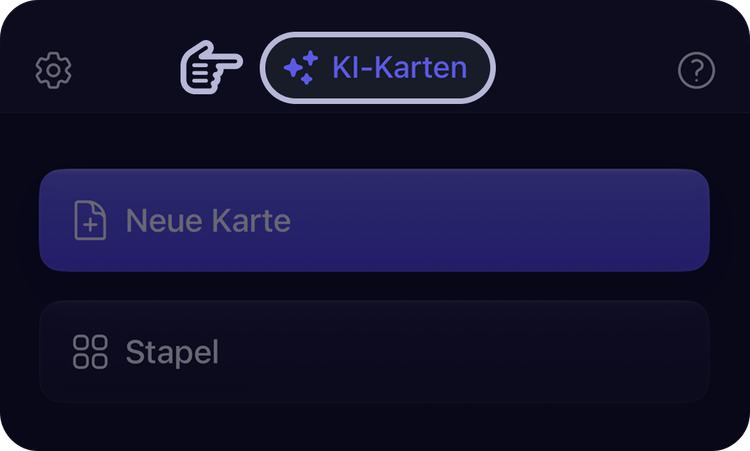
KI-Vorschläge
Erhalte intelligente Vorschläge für Karteninhalte:
- Erstelle eine neue Karte und fülle die Vorderseite aus
- Tippe auf die Schaltfläche „KI-Vorschläge“
- Wähle aus mehreren KI-generierten Vorschlägen für die Rückseite der Karte
- Bearbeite den Vorschlag bei Bedarf, bevor du ihn speicherst
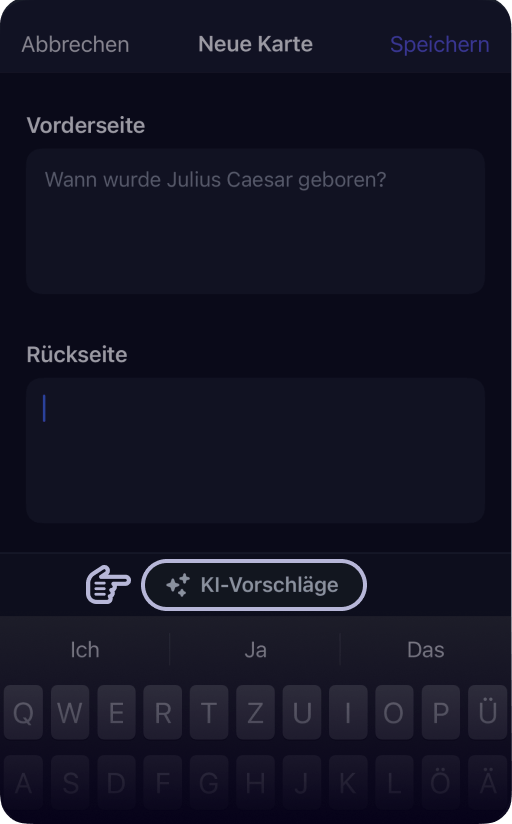
KI-Einblicke
Vertiefe dein Verständnis beim Lernen:
- Tippe während der Kartenüberprüfung auf das Symbol mit den drei Punkten
- Wähle „KI-Einblicke“ aus dem Dropdown-Menü
- Erhalte detaillierte Erklärungen, Beispiele und verwandte Konzepte
- Nutze diese Erkenntnisse, um deinen Lernprozess zu vertiefen
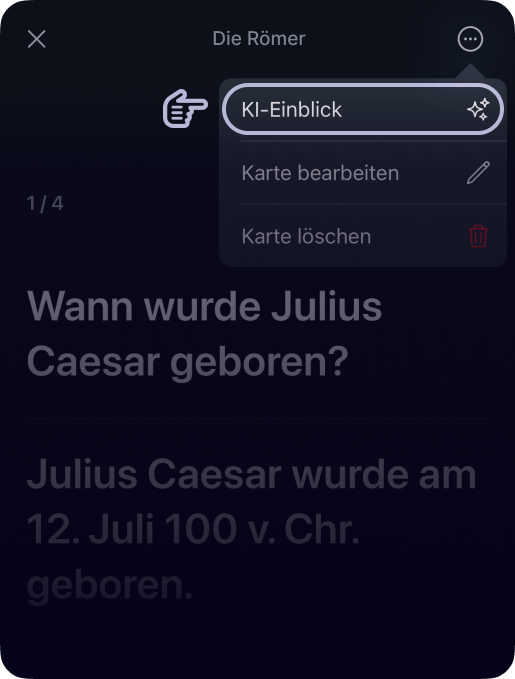
Tipps zum Generieren von KI-Karten
- Sei spezifisch: Eine gut definierte Eingabeaufforderung führt zu relevanteren Karten. Anstatt zum Beispiel nach „französischen Verben“ zu fragen, versuche es mit „Gängige französische Verben, die in täglichen Gesprächen verwendet werden“.
- Qualitätskontrolle: Überprüfe KI-generierte Karten auf Richtigkeit. Entferne oder modifiziere alle Karten, die nicht deinen Anforderungen entsprechen.
- Halte es einfach: Klare und unkomplizierte Eingabeaufforderungen führen in der Regel zu leichter verständlichen Karten.
- Flexible Bearbeitung: Zögere nicht, Karten zu bearbeiten oder zu löschen, um sie besser an deine Lernziele anzupassen.
- Iterieren und experimentieren: Du kannst deine Eingabeaufforderung jederzeit anzupassen, um verschiedene Kartensätze zu erkunden, die die KI für dich erstellen kann.
Deck-Verwaltung
So erstellst du ein Deck
- Tippe auf dem Startbildschirm auf „Decks“
- Tippe auf das Plus-Symbol oben rechts auf dem Bildschirm
- Gib einen Namen für das Deck ein
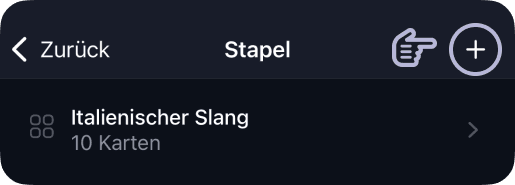
So löschst du ein Deck
- Navigiere zum Decks-Bildschirm
- Wische auf dem Deck, das du löschen möchtest, nach links
- Drücke die angezeigte Löschtaste
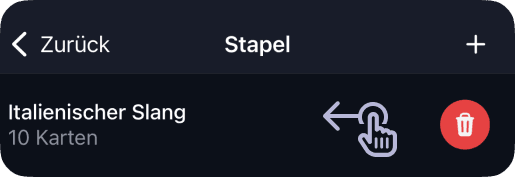
Spaced Repetition
Was ist Spaced Repetition?
Spaced Repetition ist eine Lerntechnik, die das Langzeitgedächtnis verbessert, indem Wiederholungen zeitlich verteilt werden. Anstatt alles auf einmal zu pauken, führt diese Methode zunehmend größere Intervalle zwischen den Wiederholungen desselben Materials ein.

Wie es in Retain funktioniert
Retain verwendet den SM2-Algorithmus für Spaced Repetition, um dein Lernen zu optimieren:
- Starte deine tägliche Trainingseinheit oder wähle ein bestimmtes Deck zum Üben aus.
- Bewerte deine Erinnerung für jede Karte:
- Einfach wenn du dich perfekt erinnert hast
- Gut wenn du dich mit minimaler Verzögerung erinnert hast
- Mittel wenn du dich anstrengen musstest, aber die Antwort wusstest
- Schwer wenn du dich nicht erinnern konntest
- Basierend auf deiner Bewertung plant unser System für Spaced Repetition automatisch die nächste Wiederholung jeder Karte und zeigt schwierige Karten häufiger an, bis du sie beherrschst.
Vorteile
Spaced Repetition bietet mehrere wichtige Vorteile:
- Effizientes Lernen: Konzentriere deine Zeit auf das, was du lernen musst, nicht auf das, was du bereits kennst
- Bessere Beibehaltungsfähigkeit: Informationen werden effektiver vom Kurzzeitgedächtnis ins Langzeitgedächtnis übertragen
- Zeitsparend: Insgesamt weniger lernen und trotzdem mehr beibehalten
Statistiken
Die Statistikseite gibt dir einen Überblick über deinen Lernfortschritt für alle Karteikarten.
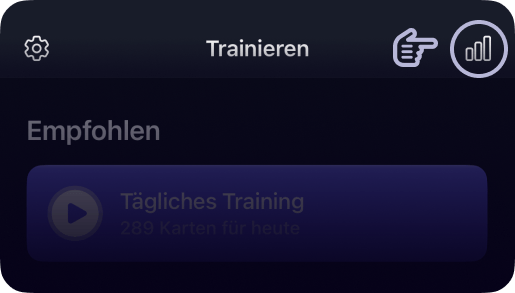
Retain kategorisiert deine Karten in vier Beherrschungsebenen:
- Ungeprüft: Karten, die du noch nicht gelernt hast
- Anfänger: Karten, die du 1–3-mal wiederholt hast
- Fortgeschritten: Karten, bei denen du Fortschritte machst (mehr als 3 Wiederholungen)
- Gemeistert: Karten, die du gut kennst (8+ Wiederholungen mit hohem Leichtigkeitsfaktor)
Das Kreisdiagramm zeigt eine Aufschlüsselung deiner Karten nach Beherrschungsebene und den prozentualen Anteil jeder Ebene an deiner gesamten Sammlung.
Fehlerbehebung
Probleme bei der Anmeldung
- Überprüfe deine Internetverbindung
- Probiere alternative Anmeldemethoden aus
- App-Cache leeren und neu starten
- Wende dich an den Support, wenn die Probleme weiterhin bestehen
Performance-Probleme
- Stell sicher, dass deine App aktualisiert ist
- Überprüfe den Speicherplatz des Geräts
- Schließe Hintergrund-Apps
- Bei Bedarf neu installieren
Hilfe erhalten
- E-Mail: <email-address-is-missing>
- Reaktionszeit: bis zu 24 Stunden
- Füge Screenshots und Gerätedetails hinzu, wenn du Probleme meldest
Kontaktiere uns
Für weitere Unterstützung erreichst du uns unter <email-address-is-missing>